Gmailは現在最も一般的なメールボックスの1つですが、Gmailを削除したり、復元したりする方法はご存知ですか?
削除された重要なメールが見つからなければ、それは本当に大惨事ですね。
この記事では、MacでGメールを削除と復元する方法を解説しています。Gmailを一気に削除したり、Googleアカウントを復元する方法もあわせて紹介していますので、ぜひ参考にして下さい。
Part1:PC(Mac)版Gmailで一括削除する方法
1件だけ又は複数のメールを削除する場合
1件だけ又は複数のメールを削除する場合には、以下の手順で操作を進めていきます。Gメールが削除できない場合は、バグの場合もありますので、時間を置いて試すのがオススメです。
-
削除したいメールを探し、メールの横にあるチェック欄を押します。検索機能もありますので、必要に応じて活用してください。

ゴミ箱のボタンをクリックします。

全てのメールを削除する場合
Gメールを一括削除(全削除)する場合には、以下の手順で操作を進めていきます。
-
画面上部分のチェックボックスをクリックします。

- ゴミ箱のボタンをクリックすると、Gmailの削除を一括で可能です。
ゴミ箱から完全に削除する方法
-
ゴミ箱のボタンをクリックします。
![ゴミ箱のボタンをクリック]()
- 削除したいメールの横にあるチェック欄を押します。検索機能もありますので、必要に応じて活用してください。
-
「完全に削除」をクリックすれば、手順は完了です。

Part2:MacでGメール消去の復活方法は?
方法1:復元ツールの活用HOT
データ復元ツールを活用すれば、Gmailの簡単に消えた(消去した)メールを復元できます。ゴミ箱に入れたGmailは30日間保存され、期間を過ぎると自動で完全削除されます。そういった場合でもデータ復元ソフトTenorshare 4DDiG Macなら、Gmail(Gメール)のゴミ箱から完全削除したメールを復活(復元)可能です。
Mac向け
安全的なダウンロード
Windows向け
安全的なダウンロード
Tenorshare 4DDiG Macを起動し、削除したファイルが存在するハードディスクやパーティションを選択し、スキャンします。

しばらく待つと、消してしまったファイルが表示されます。復元前に、写真、ビデオ、音楽、ドキュメントなどのファイルをダブルクリックすることによりプレビューが可能です。

復元したいファイルを選択し、保存場所を選択します。例えばGoogle DriveまたはDropboxなどのクラウドディスクに保存することを検討してください。

方法2:Gmailのゴミ箱から削除したメールを回復
まだゴミ箱からメールを削除していなければ、Gmailで消したメールを復元できます。
- ゴミ箱のボタンをクリックします。
-
「移動」をクリックすると、手順は完了です。

方法3.Gmailで「すべてのメール(迷惑メール、ゴミ箱メールを含む)」から復元する
Gmailで消去したメールを復元する方法として、Gmailで「すべてのメール」から復元するという方法があります。
-
「すべてのメール」をクリックし、復元したいメールを探して下さい。

-
「受信トレイに移動」を選択しましょう。

方法4.Gmailの設定を変更して紛失メールを復元する
Gmailの設定を変更すれば、紛失メールを復元できるかもしれません。
-
設定をクリックします。

-
「フィルタとブロック中のアドレス」を選択し、必要に応じて変更を選択して下さい。

※Googleアカウントを復元する方法
- アカウント復元のページにアクセスします。
- メールアドレスまたは電話番号、最後に覚えているパスワードなどの必要事項を入力して下さい。
- パスワードを入力すると、本人確認完了の画面が表示されます。
Part3:Gmailの削除や復元についてよくある質問
Gmail消えたメールはどこ?
消してしまったメールを確認するためには、ゴミ箱の中を確認します。左画面から「ゴミ箱」を選択。左画面の欄に「ゴミ箱」がない場合は、「もっと見る」をクリックして下方向にスクロールしてください。すると削除したメールの一覧が表示されます。
Gメール 履歴 いつまで?
「検索する前後期間」は「1日・3日・1週間・2週間・1ヶ月・2ヶ月・6ヶ月・1年」から選択することができます。前後期間という名ではありますが、1年以上前のメールを探したいのであれば「1年」を選択すると、1年以上前のメールをすべて表示してくれます。
Gメールの保存期限は?
結論ですが、Gmailではメールや添付ファイルの保存期限や期間は設定されていません。自分で削除しない限りは、半永久的に保存されるようになっています。 ただし、過去2年以上Gmailを利用していない場合、2023年6月以降に削除されてしまう可能性があるため、注意が必要です。
Part4:まとめ
以上、MacでGmailを削除とメールの復元の方法を解説しました。Gmail削除と復元は標準機能で可能で、方法も比較的簡単です。
もしGメールをゴミ箱に削除してしまったときの復元方法は、データ復元ソフトTenorshare 4DDiG Macの利用も視野にいれることをオススメします。対応データファイルも多く、操作方法も簡単なので、ぜひご利用下さい。
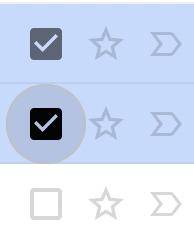
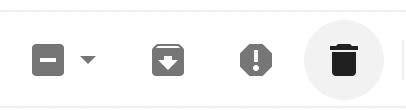

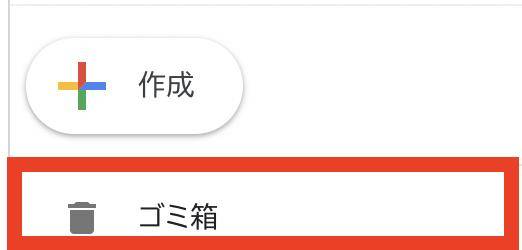
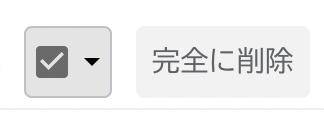




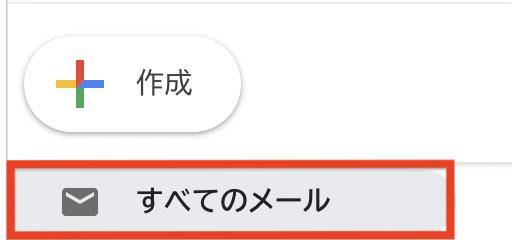

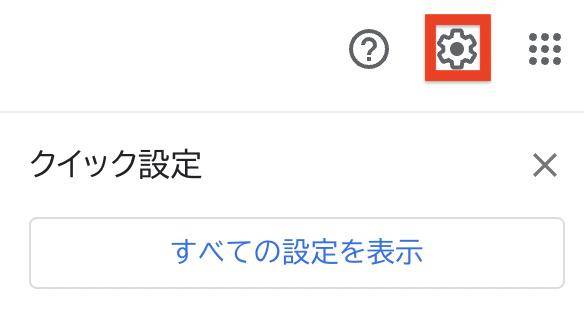
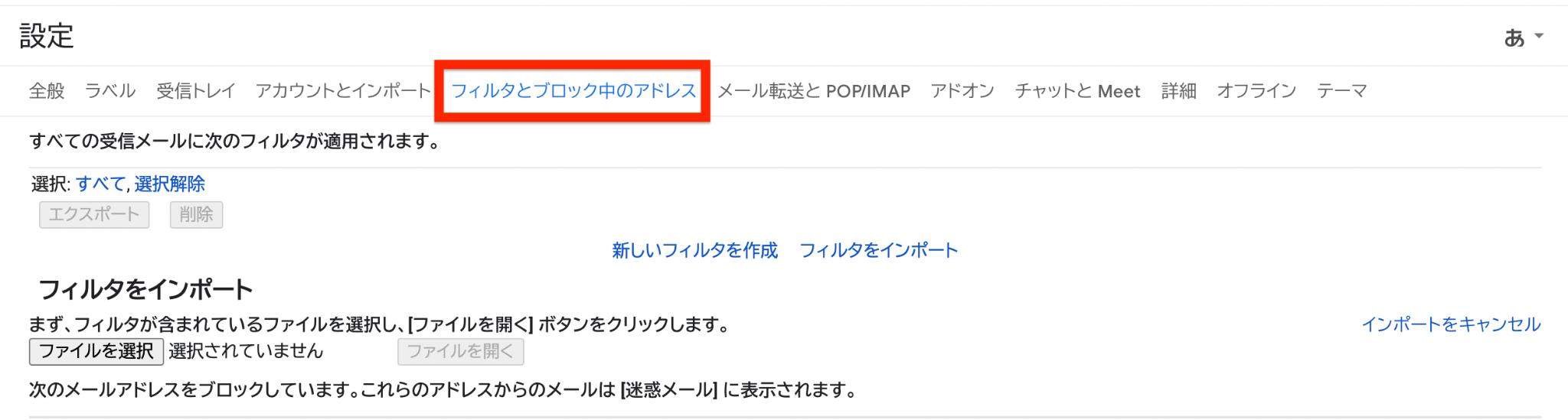
 ChatGPT
ChatGPT
 Google AI モード
Google AI モード
 Perplexity
Perplexity
 Grok
Grok

